
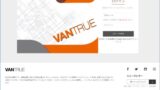
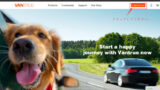
こんにちは!ドライブレコーダー専門家の鈴木朝臣です。
VANTRUEの「Element 1」は、2022年向けのVANTRUE新規格のWiFi対応ドライブレコーダーですが、2.5Kの高解像度モデルでナンバー認識精度も高いのが特徴ですので、この製品による駐車監視を検討されている方も多いでしょう。
そこでこの記事では「Element 1」で駐車監視をされる方向けに、「Element 1」の駐車監視の仕組みと使い方について解説します。
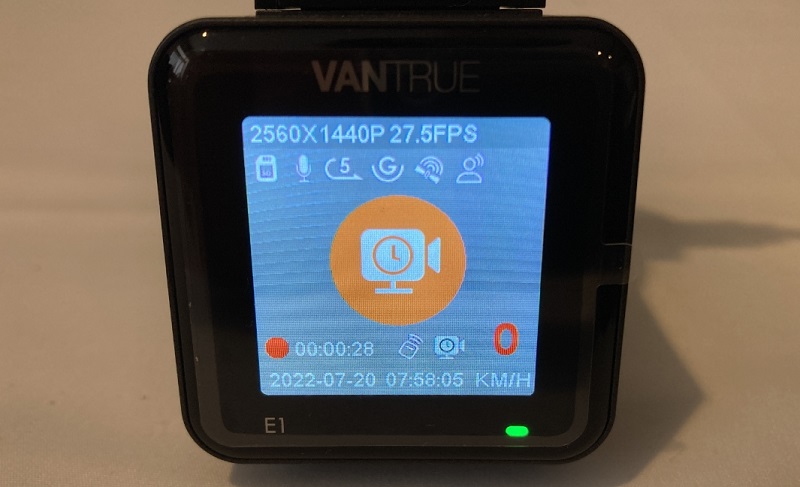
「Element 1」の駐車監視モードの仕組み
一般的なドライブレコーダーの駐車監視モードは、コムテックの「ZDR035」のようにエンジンのON/OFFを電流の流れによって検知して、駐車監視モードへの出入りを行いますが、「Element 1」についてはこの仕様が異なります。
初めにこの部分で躓く方が多いようですが、エンジンのON/OFFを検知する部分では同様ではあるものの「Element 1」の場合には電流の流れではなく、こちらのように振動の有無でエンジンのON/OFFを検知します。
「Element 1」の駐車監視モードの録画方式は次のエンジンのON/OFFに連動する自動切り替えの4つのモードからの選択式となります。
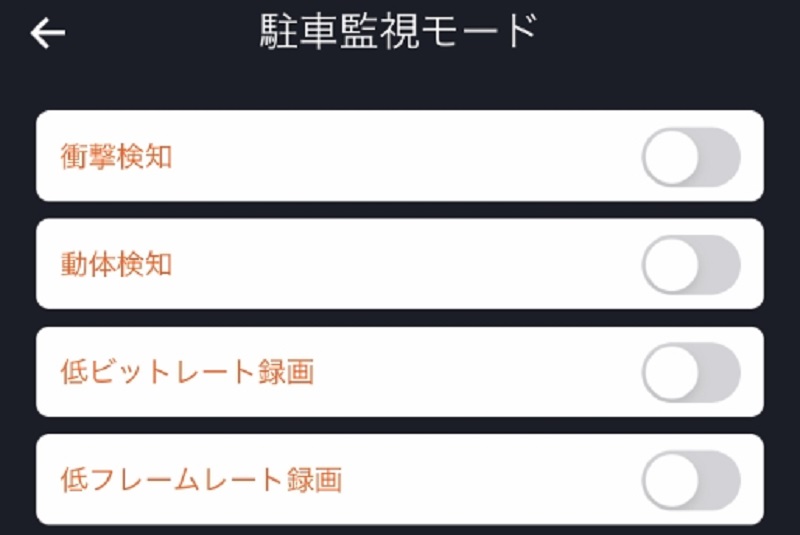
なお、衝撃検知のみの録画モードは、衝撃を検知してから数秒後の本体起動となり、低ビットレートモードでは録画画質が落ちてしまいますのでおすすめしません。
動体検知は、動作が天候や明るさなどに影響される可能性がありますので、LaBoon!!としては確実性の高いタイムラプスモードの使用を最も推奨します。
「Element 1」の駐車監視行う為に必要な手順
「Element 1」で外部バッテリーを使わずに駐車監視を行う場合には、こちらのOPの赤・黒の駐車監視用2芯ケーブルが必要です。
こちらの画像には2つの少しデザインが異なるケーブルが映っていますが、このケーブルには新・旧2種類のものがあり、こちらのボックス部分にスイッチが付いているタイプが新タイプ
スイッチがないものが旧タイプとなります。
旧タイプではバッテリー保護の為のカットオフ電圧が11.6Vの固定でしたが、新タイプでは11.6V/12.0Vの2段階から選択出来ますので、新タイプを購入して下さい。
※通常の場合、カットオフ電圧の推奨設定は12Vです。
なお、こちらの端子形状はType Cです。miniUSBのケーブルは適合しません。
このケーブルの
に接続する事で、「Element 1」に常時電力が供給され、駐車監視モードの設定で「オフ」以外のメニューを選択しておくと、5分間の無振動の認識を以って選択したモードに切り替わります。

ドライブレコーダー側は駐車中も走行中も常に赤線から電力を貰えるような状態になっており
バッテリーの電圧がケーブルで設定した「11.6V/12.0V以下」になるまでは、延々と駐車監視を継続する仕様です。
駐車監視用2芯ケーブルの取り付け方法
このケーブルにはこのように4種類のダブルヒューズが同梱されています。
このダブルヒューズのうち、自分の車に使われているヒューズと同じ形のものを選んで既存の常時電源ヒューズと差し替えますが、その際に車両側に挿さっていたヒューズはこのようにケーブルの下段スロットに挿し込みます。
なお、この付属のケーブルのヒューズをスロットに挿しこむ際には、必ずスロットの電流の流れを確認し、このような向きで取り付けます。
スロット電極のIN側(+)が「Element 1」に繋ぐケーブルが生えてない方です。
この挿し方とする事で、車両側の電装品に流れる電流はもともと車に使われていたヒューズに流れ、「Element 1」に使われる電流は、ケーブル付属のヒューズを流れて「Element 1」に向かいます。
もし、このヒューズの向きを間違えて、スロットのIN側(+)にケーブルがある方を挿してしまった場合にはこのような電流の流れになります。
もともと車両に挿さっていたヒューズに、一旦全ての電流が流れてからその後に車両側と「Element 1」のヒューズに分岐しますので、もともと車両に挿さっていたヒューズが切れ易くなりますのでくれぐれもヒューズの向きには注意しましょう。
タイムラプスモードによる駐車監視の運用手順
タイムラプスモードによる駐車監視を行う場合には、駐車監視の設定から「低フレームレート録画」、1fps/5fps/10fps/15fpsのフレームレートを選択します。
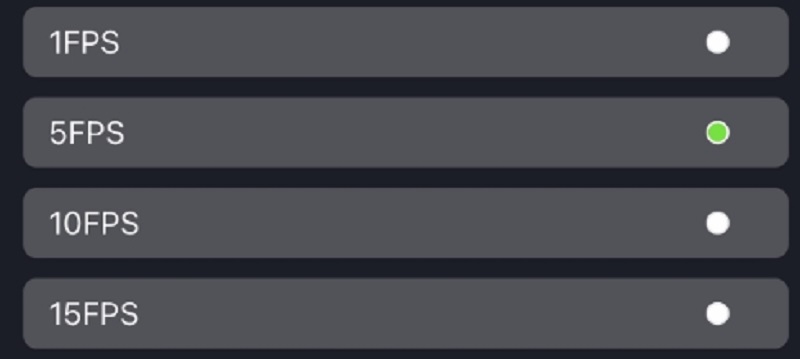
録画データのサイズは、それぞれ以下の通りとなります。
25%はイベント録画用に割り当てられているようなので、5fpsのタイムラプスモードで256GBのカードに録画をする場合には144時間、512GBであれば288時間分のデータが保存できる計算です。
一度モードを選択しておくと以降は5分間の無振動を検知した事で、エンジンがOFFになったと判断し、自動でこのタイムラプスモードに切り替わるようになります。
または、手動で強制的に駐車監視モードを起動させる場合には筐体下側面の真ん中のボタンを長押しします。

駐車監視モードに切り替わると一定時間ディスプレイにアイコンが表示され、その後にディスプレが消え、緑のLEDは点滅状態を維持します。
駐車監視モード中には、衝撃検知によるイベント録画は行いませんが、ドアの開閉程度の振動を検知すると、常時録画に戻り、5分間は常時録画を継続します。
駐車監視データ、常時録画データとも、こちらのNORMALフォルダに保存されますが…

駐車監視ファイルはファイル名の最後に「P」、常時録画ファイルは「N」と表示されますので、異常があった際の動画の確認は比較的容易ではないかと思います。
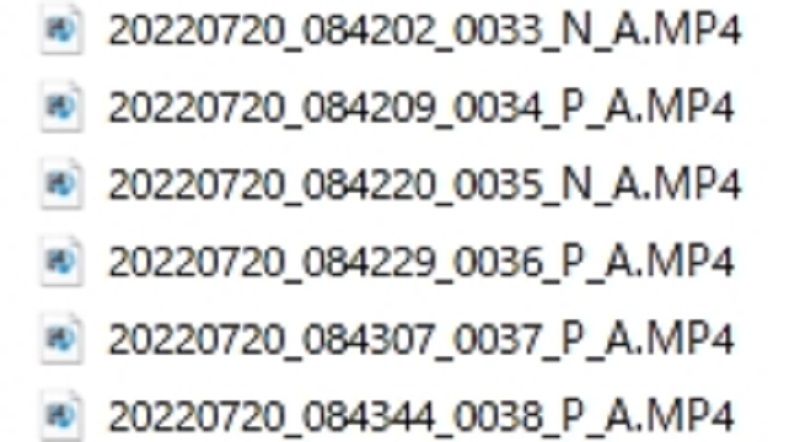
タイムラプスモードで録画を行う場合には、1fpsは1秒に1コマ撮影、5fpsは5コマ撮影したものを1秒30コマの30fpsの動画として保存します。
従って動画再生時には1fpsは30倍速、5fpsは6倍速の映像として再生されます。
通常の場合、車に乗り込む際のドアの開閉で駐車監視モードは解除されますが、万が一解除されなくても、エンジンを掛けて車を動かすと一定時間で走行時の常時録画モードに戻ります。
※手動で強制的に駐車監視モードを解除するには、筐体下側面の左のボタンを短押しします。
ドラレコを強制シャットダウンさせる場合の操作が面倒
「Element 1」で駐車監視をする際の一番の問題点は、駐車監視が必要ない場所では電源のON/OFF操作が必要になるという点です。
「Element 1」で駐車監視が出来る状態では、常に「Element 1」に電力が供給されている事を意味しますので、自宅の駐車場などの駐車監視が必要ない場合には、電源ボタンを長押しして強制シャットダウンする必要があります。

また、この強制シャットダウンを行った後、次回に運転する際にはまた電源を長押しで強制起動させなければなりません。
※これは2芯ケーブルを使っている以上、止むを得ない仕様です。
ただし、「iZONE」と合わせて使用する事でGPSで登録したポイントでは自動で電源を落とせますので、この面倒な手順をカットする事が可能です。

各モードでのmicroSDカードへの保存データサイズ
microSDカードは最大で256GBまでがサポートされていますが、手持ちのこちらの512GBカードでは1時間以上の録画と再生に異常は見られませんでした。
25%はイベント録画用に割り当てられているようなので、5fpsのタイムラプスモードで256GBのカードに録画をする場合には144時間、512GBであれば288時間分のデータが保存できる計算です。
駐車監視の消費電力
「Element 1」のタイムラプスモードでの消費電力の計測結果はこちらの通りでした。
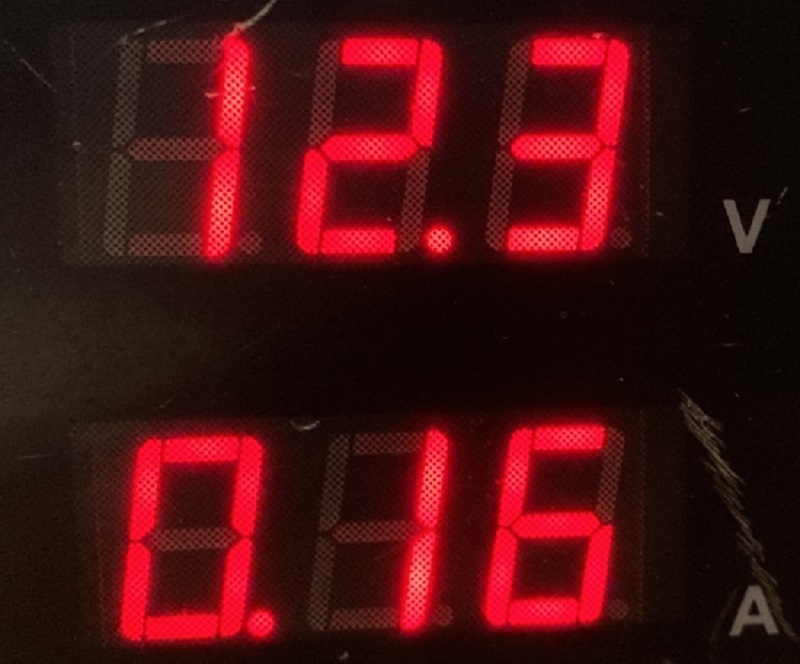
外部電源を使用した駐車監視
上述の消費電力から、ドラレコ専用の急速充電バッテリー「iCELL」ではこちらのような駆動時間の予測となります。(タイムラプスモードの2Wでシミュレーション)
| 型番 | B6A | B12A | B40A |
|---|---|---|---|
| 容量 | 76Wh | 153Wh | 422Wh |
| 駆動時間 | 34時間 | 68時間 | 190時間 |
| 満充電 | 50分 | 100分 | 150分 |
iCELLと「Element 1」との取り付け方法はこちらの2芯ケーブルパターンが該当しますが、OPの降圧ケーブルは必要ありません。(既に降圧ケーブルを使っている方がiCELLを追加する際の解説)
この図のようにエーモンのシガーソケットと「Element 1」付属のシガープラグケーブルを組み合わせて接続します。
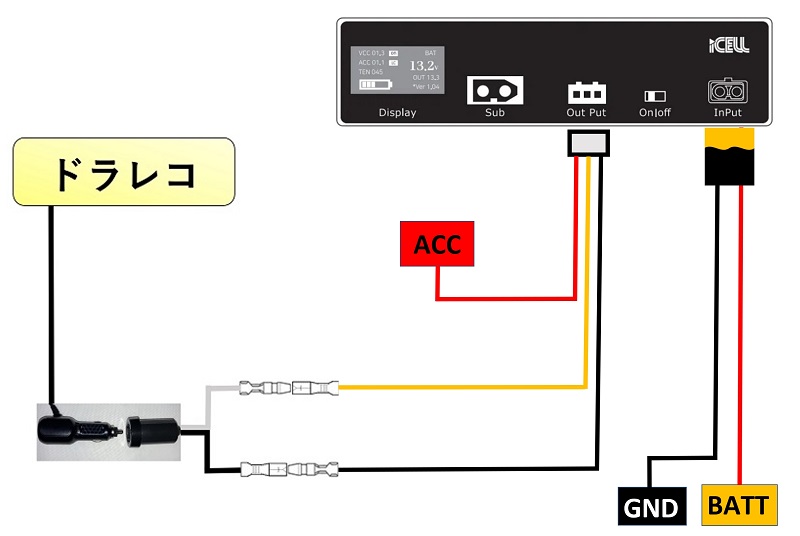
②「iCELL」OUT黄線~ソケットケーブルの+側に接続
③「iCELL」OUT黒線~ソケットケーブルの-アース側に接続
iZONEとの接続方法
「iZONE」との接続の際には以下のように指定の駐車監視用ケーブルを使用します。(外部電源なしの場合)

「iCELL」、「iZONE」との組合せ
「iCELL」、「iZONE」との組み合わせの場合には、「Element 1」付属のシガーケーブルとエーモンのシガーソケットを組み合わせます。
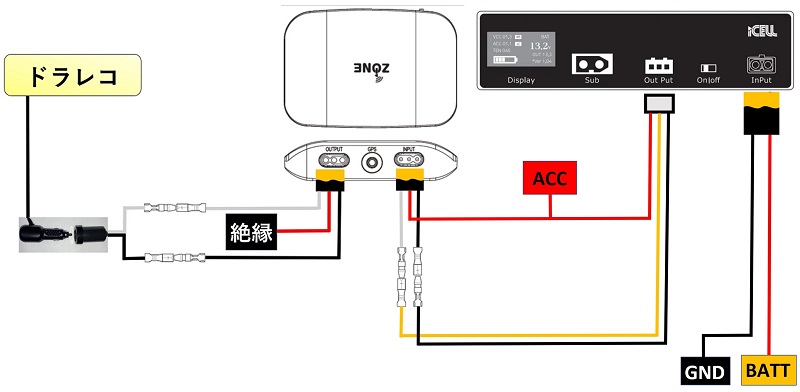
まとめ
以上、「Element 1」の駐車監視モードの使い方、取り付け・設定方法について解説しました。
「Element 1」のレビュー本編についてはこちらの記事をご参照下さい。






















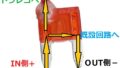









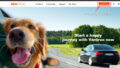



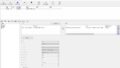





コメント